文本文档怎么改成bat?我们在使用电脑时,常常会遇到一些问题,比如如何更改txt文件的扩展名的问题,我们该怎么处理呢。下面这篇文章将为你提供一个解决思路,希望能帮你解决到相关问题。
一、文本文档怎么改成bat
1、如电脑可看见文件名后缀,如图test.txt,可直接修改后缀即可,操作如下,鼠标单击文件名进入编辑状态,修改.txt为.bat;
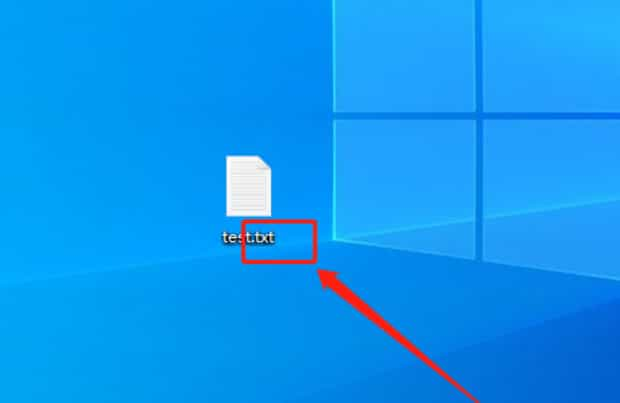
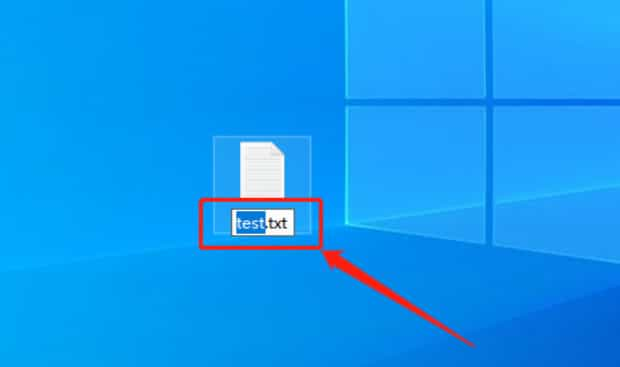
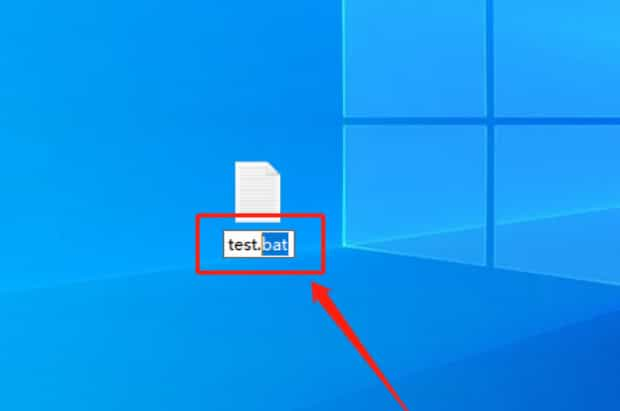
2、修改后会提示扩展名更改,直接点是即可,此时文件变为系统可识别的.bat文件;
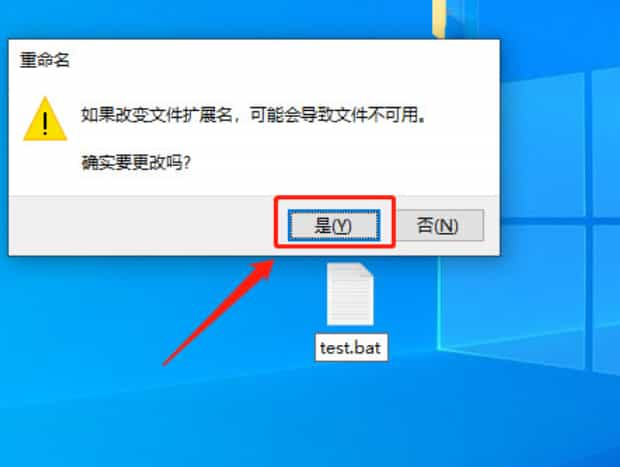
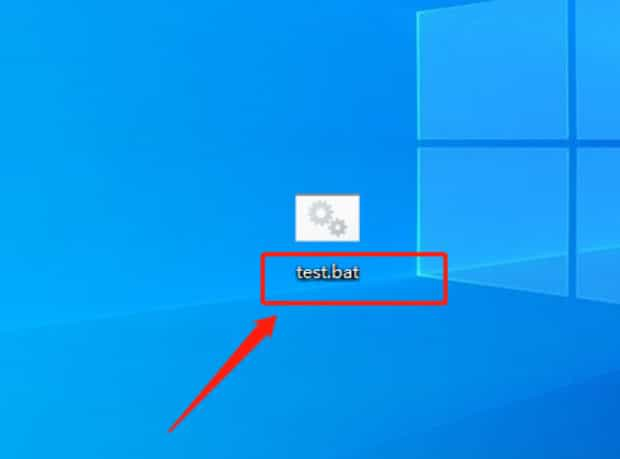
3、如电脑看不到文件扩展名,如图仅为test,则需先显示扩展名后才能修改,以win10系统为例,方法如下,双击打开桌面上此电脑;
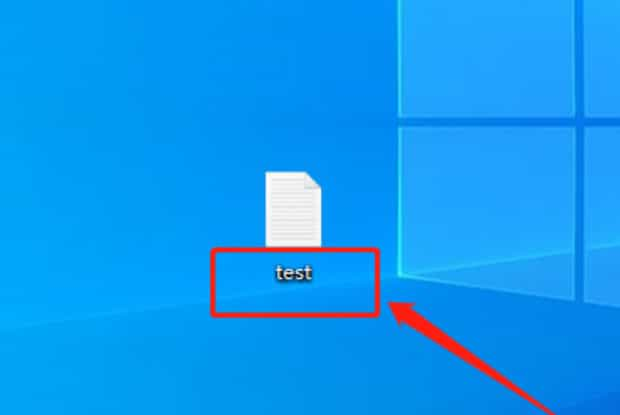
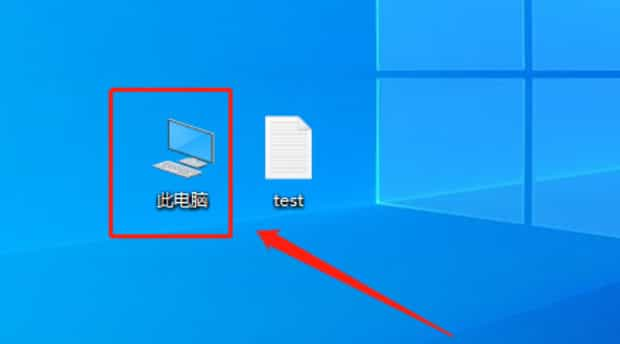
4、打开后,点击左上角查看,勾选文件扩展名,然后再按照第一、二步修改即可。
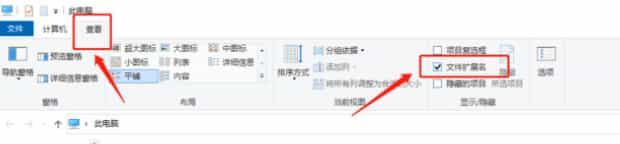
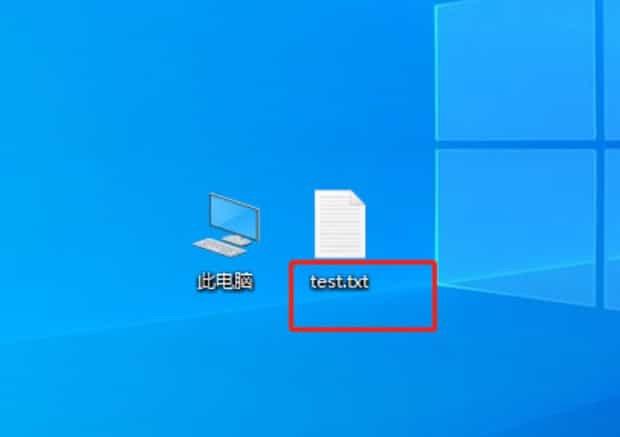
二、如何更改txt文件的扩展名

第一:选中电脑上想要更改扩展名的txt文件,并单击鼠标右键,在菜单项中选择点击【重命名】一项。
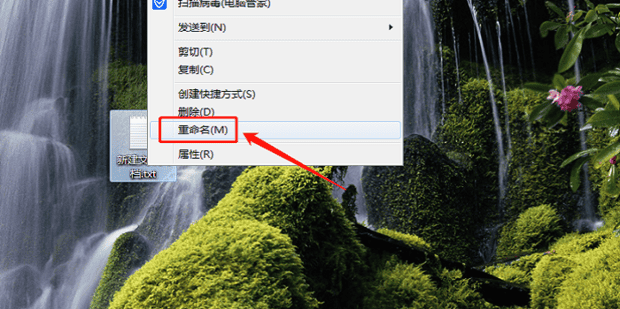
第二:选中文件的扩展名,并输入想要更改的扩展名,并按下键盘上的【回车键】,例如要修改为【.xlsx】。

第三:此时txt文件的扩展名就已经更改完成了。
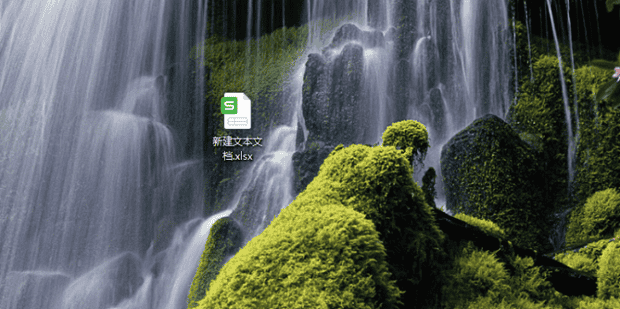
关于如何更改txt文件的扩展名的全部内容就介绍完了,希望文章能够帮你解决文本文档怎么改成bat相关问题,更多请关注本站电脑栏目的其它相关文章!
